Jednoduchá Bitcoinová peněženka pro Linux: Green Address
Hledáte spolehlivou bitcoinovou peněženku pro váš Linux systém, ale nechcete se trápit s komplikovanou instalací a nastavováním? Zvažte Green Address, webovou peněženku, která nevyžaduje žádnou kompilaci ani složité procesy.
Instalace prohlížeče Chrome
Tato aplikace funguje v prohlížeči (konkrétně v Chrome), takže je nutné mít nainstalovaný Google Chrome nebo Chromium. Následujte instrukce pro vaši oblíbenou distribuci Linuxu:
Poznámka: Pokud preferujete jiný prohlížeč, můžete Green Address vyzkoušet i s Vivaldi. Tento prohlížeč podporuje rozšíření pro Google Chrome. Podívejte se na návod, jak Vivaldi nainstalovat, a poté postupujte podle instrukcí níže.
Ubuntu/Debian
Google nabízí balíček Debian pro uživatele Ubuntu a Debian. Pro instalaci prohlížeče přejděte na oficiální stránku pro stažení a vyberte možnost „Deb“. Poté otevřete terminál a použijte následující příkazy:
Poznámka: U starších verzí Debianu možná budete muset použít `apt-get` místo `apt`.
cd ~/Downloads
sudo dpkg -i google-chrome-stable_current_amd64.deb
sudo apt install -f
Arch Linux
Pro uživatele Arch Linuxu je Google Chrome dostupný v AUR. Použijte následující postup:
Poznámka: Pokud instalace selže kvůli závislostem, podívejte se na tuto stránku a nainstalujte je ručně.
sudo pacman -S git
git clone https://aur.archlinux.org/google-chrome.git
cd google-chrome
makepkg -si
Fedora/OpenSUSE
Uživatelé Red Hat distribucí mohou Chrome stáhnout z oficiální stránky a vybrat možnost „RPM“. Po stažení otevřete terminál a postupujte takto:
cd ~/Downloads
Fedora
sudo dnf install google-chrome-stable_current_x86_64.rpm
OpenSUSE
sudo zypper install google-chrome-stable_current_x86_64.rpm
Ostatní Linuxy
Pokud máte problémy s instalací Chrome, zkuste nainstalovat prohlížeč Chromium. Jedná se o open-source verzi Chrome s mnoha stejnými funkcemi, včetně Google Sync. Většina linuxových distribucí má pro Chromium nativní balíčky.
Pro instalaci Chromia otevřete terminál a vyhledejte „Chromium“ nebo „Prohlížeč Chromium“ ve správci balíčků nebo v obchodě s aplikacemi.
Instalace Green Address
Green Address je dostupné jako rozšíření v Chrome Web Store pro prohlížeče Google Chrome, Vivaldi, Chromium a další prohlížeče založené na Chromiu. Přejděte na tento odkaz a klikněte na „Přidat do Chrome“. Nechte aplikaci stáhnout a nainstalovat do vašeho prohlížeče.
Po instalaci by se měla Green Address objevit v sekci „Aplikace“ v Chrome/Vivaldi/Chromium. Aplikaci spustíte kliknutím na její ikonu.
Poznámka: Pokud nemáte přístup k aplikacím Chrome, zkuste zadat `chrome://apps/` do nové záložky.
Green Address se nespouští v prohlížeči, ale jako samostatná aplikace díky běhovému prostředí Chrome.
Po spuštění klikněte na „Vytvořit novou peněženku“ v pravém horním rohu a postupujte podle instrukcí.
Odesílání plateb
Pro odeslání platby se přihlaste do svého účtu a klikněte na „Odeslat“ na levém panelu. Zadejte BTC adresu příjemce do pole „Příjemce“ a částku (v BTC nebo USD).
Dále vyplňte pole „Memo“ s informací o platbě. Po kontrole všech údajů klikněte na „Zkontrolovat a odeslat“.
Přijímání plateb
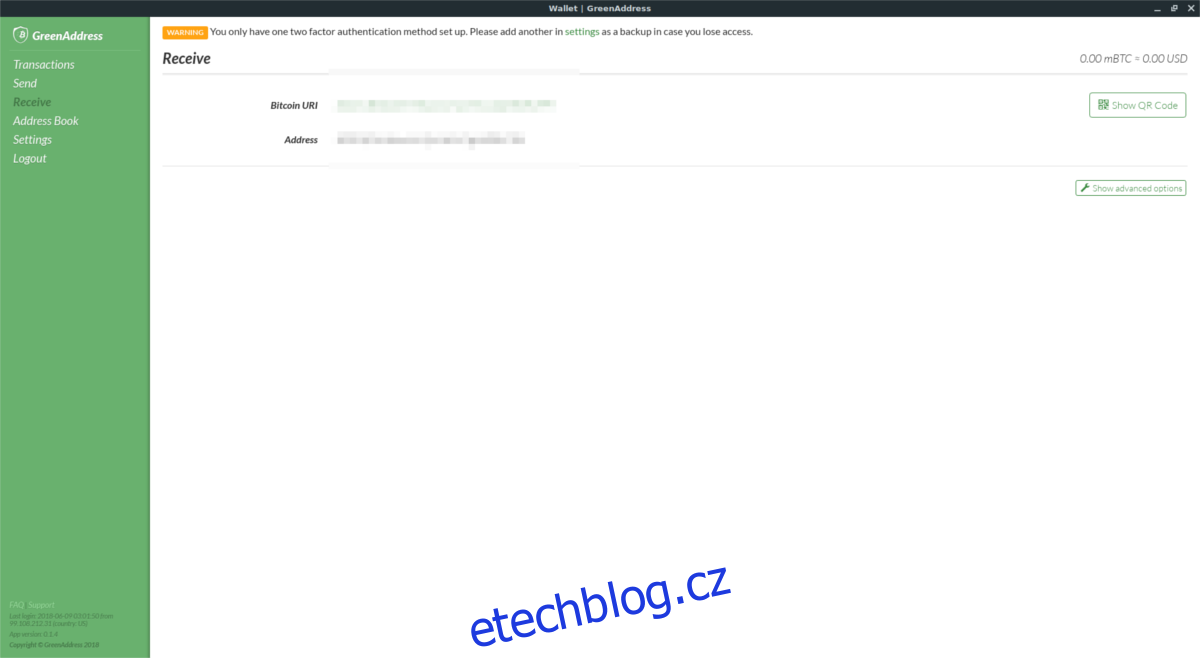
Chcete přijmout platbu? Klikněte na tlačítko „Přijmout“ na levém panelu. V sekci „Přijmout“ zkopírujte svou BTC adresu a sdílejte ji s odesílatelem. Platby se objeví na vašem BTC zůstatku v horní části obrazovky.
Zástupce na ploše pro Green Address
Zadejte `chrome://apps` do adresního řádku a klikněte pravým tlačítkem na ikonu Green Address. Zvolte „Vytvořit zástupce“. V novém okně můžete vybrat, zda chcete zástupce na ploše i v nabídce aplikací.

Chcete zástupce pouze na ploše? Zrušte zaškrtnutí políčka nabídky „aplikace“.
Pro dokončení tvorby zástupce klikněte na „Vytvořit“.
Další možnosti použití Green Address
Bitcoinová peněženka Green Address je výborná v podobě Chrome aplikace, ale existují i další možnosti, jak ji používat. Peněženka má i mobilní aplikace pro Android a iOS. Pokud chcete mít podobné rozhraní jak na počítači tak na mobilu, tak stojí za to si ji vyzkoušet i na těchto zařízeních.
Green Address je dostupná na iTunes a Google Play. Uživatelé Androidu si také mohou vybrat instalaci Green Address prostřednictvím F-Droid.